Хотя очистка кеша вашего браузера может быть не тем, о чем вам нужно беспокоиться часто или вообще, бывают случаи, когда очистка может быть полезной. Расширение Empty Cache Button позволяет мгновенно очистить кеш в Firefox по требованию.
Вот несколько причин, по которым вам может понадобиться очистить кеш браузера:
- Удалите старые (или устаревшие) версии изображений и т. Д. С ваших любимых веб-сайтов.
- Освободите место на диске
- Очистка кеша может помочь исправить проблемы с поведением браузера
- Помогите защитить конфиденциальность (например, изображения и т. Д., Отображаемые в личной учетной записи)
Перед
В нашем примере мы загрузили три веб-страницы, чтобы добавить контент в кеш браузера.
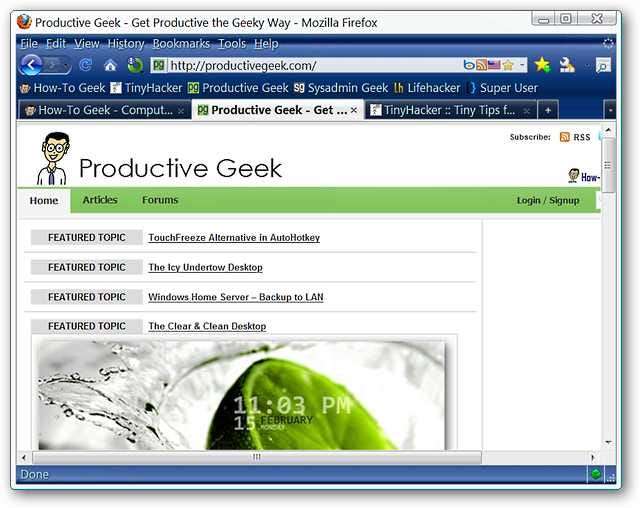
Используя «CacheViewer», мы смогли легко увидеть содержимое кеша нашего браузера после завершения загрузки веб-страниц. Что делать, если вам нужно немедленно очистить кеш, не перезагружая браузер (если параметры настроены на очистку кеша при выходе из браузера)?
Примечание: CacheViewer доступен через отдельное расширение и его можно найти Вот .
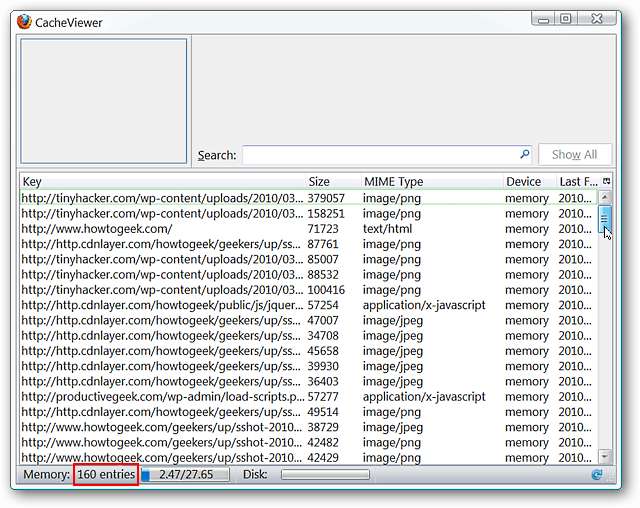
Кнопка очистки кеша в действии
После установки расширения все, что вам нужно сделать, это щелкнуть правой кнопкой мыши любую панель инструментов браузера и выбрать «Настроить». Перетащите кнопку панели инструментов в соответствующее место в пользовательском интерфейсе браузера, и все готово.
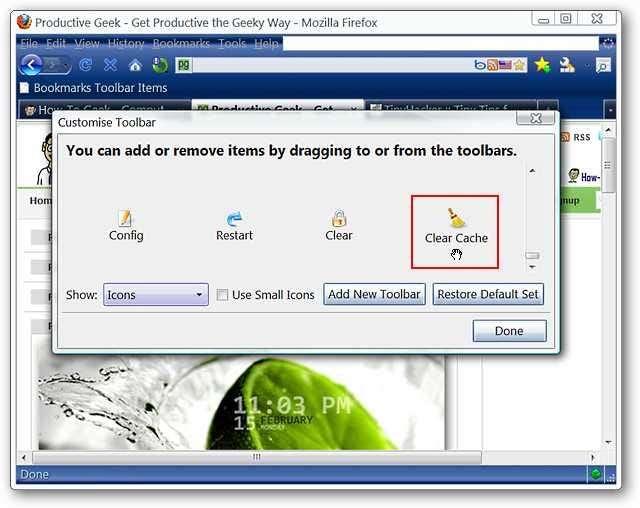
Чтобы очистить кеш браузера, просто нажмите кнопку… вот и все.
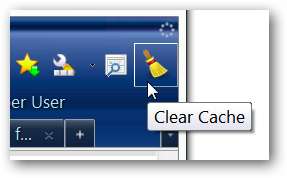
Когда кеш пуст, вы увидите это маленькое окно с сообщением в правом нижнем углу вашего «рабочего стола».
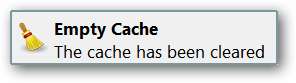
Повторное открытие «CacheViewer» показывает, что все очищено. Потрясающе!
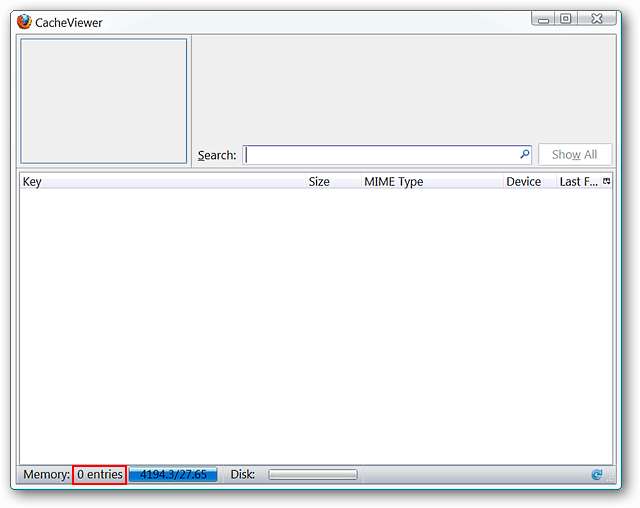
Вывод
Если вам когда-либо понадобится немедленно очистить кеш браузера, расширение кнопки «Очистить кеш» предоставляет простой способ сделать это без перезапуска браузера (если в настройках задано очищение кеша при выходе из браузера).
Ссылки
Загрузите расширение Empty Cache Button (Надстройки Mozilla)







